Cum să faceți legătura cu legături externe din titlul postului din WordPress
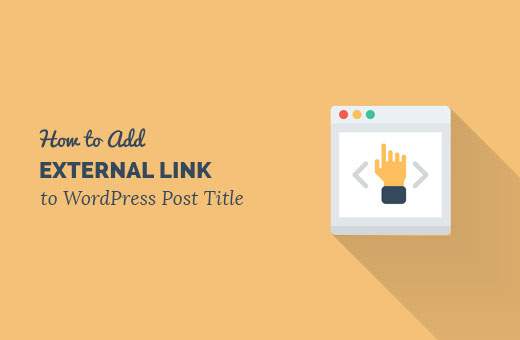
Doriți să adăugați un link extern ca titlu de post în WordPress? Uneori este posibil să doriți doar să distribuiți un link cu utilizatorii dvs. În loc să le trimiți la un post, poate doriți ca titlul postului să se leagă de celălalt site. În acest articol, vă vom arăta cum să vă conectați la linkurile externe din titlul postului din WordPress.
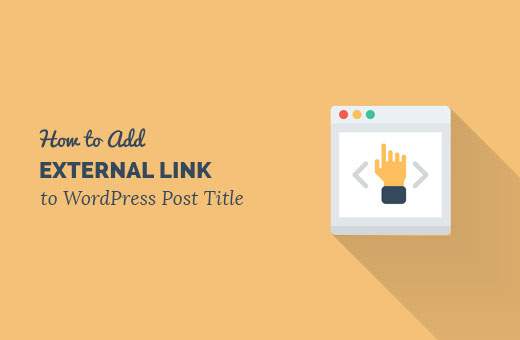
Metoda 1: Legarea titlului de postare la o legătură externă în WordPress utilizând pluginul
Această metodă este mai ușor și este recomandată începătorilor.
Primul lucru pe care trebuie să-l faceți este să instalați și să activați pluginul Page Links To. Pentru mai multe detalii, consultați ghidul nostru pas cu pas despre cum să instalați un plugin WordPress.
La activare, creați o postare nouă sau editați unul deja existent. Veți observa noua casetă de metadate "Page Links To" de sub editorul postului.

Faceți clic pe "O adresă URL personalizată" pentru a adăuga linkul pe care doriți să-l adăugați la titlul postării. Acum poți salva sau publica postarea ta.
Asta e tot. Titlul postului va fi conectat la adresa URL personalizată pe care ați furnizat-o.
Nu este necesar să-l utilizați numai pentru legături externe. De asemenea, puteți să-l utilizați pentru a trimite utilizatori la diferite postări și pagini de pe site-ul dvs. WordPress.
Metoda 2: Adăugați o legătură externă cu titlul postului utilizând codul
Această metodă vă cere să adăugați cod la site-ul dvs. WordPress. Puteți utiliza această metodă dacă vă simțiți bine să inserați fragmente din web în WordPress.
Pur și simplu adăugați acest cod la fișierul functions.php al temei sau la un plugin specific site-ului.
funcția print_post_title () global $ post; $ thePostID = $ post-> ID; $ post_id = get_post ($PostID); $ title = $ post_id-> post_title; $ perm = get_permalink ($ post_id); $ post_keys = array (); $ post_val = array (); $ post_keys = get_post_custom_keys ($PostID); dacă empty ($ post_keys)) foreach ($ post_keys ca $ pkey) dacă ($ pkey == 'extern_url') $ post_val = get_post_custom_values ($ pkey); dacă (gol ($ post_val)) $ link = $ perm; altceva $ link = $ post_val [0]; altceva $ link = $ perm; echo ''$ Din titlu.'
„;
Acest cod arată căutând pur și simplu un câmp personalizat care conține adresa URL personalizată. Dacă postul are câmpul personalizat, acesta va afișa titlul postului conectat la adresa dvs. URL.
Următorul pas este să înlocuiți afișarea implicită a temei pentru postarea titlului cu această funcție. Veți găsi în arhive.php, content.php, category.php și alte șabloane. Ar arata cam asa:
', esc_url (get_permalink ())),''); ?>
Trebuie să îl înlocuiți cu acest cod:
Partea de cod a trecut, acum trebuie să adăugați adresa URL externă la postare. Pur și simplu editați postul sau creați unul nou. În pagina editorului postului, căutați câmpurile meta cu câmpuri personalizate.
Dacă nu vedeți caseta de metadate a câmpurilor personalizate, trebuie să faceți clic pe Opțiuni ecran în colțul din dreapta sus al ecranului. Acest lucru va aduce un meniu în care trebuie să bifați caseta de lângă "Câmpuri personalizate".

Veți găsi caseta de metadate pentru câmpurile personalizate de sub editorul postului.
Click pe 'Introduceți noul' și apoi intrați external_url în 'Nume' câmpul și adresa URL pe care doriți să o adăugați la titlul postării în secțiunea "Valoare' camp.

Acum puteți salva sau publica postarea. Asta e tot, titlul postului dvs. va fi acum legat de adresa URL adăugată în câmpul personalizat.
Data viitoare când trebuie să adăugați un link, trebuie doar să selectați external_url personalizat din meniul derulant și introduceți linkul extern în câmpul de valori.
Sperăm că acest articol v-a ajutat să aflați cum să vă conectați la linkuri externe din titlul postului din WordPress. De asemenea, puteți să vedeți ghidul nostru despre cum să adăugați o pictogramă de legătură externă pe site-ul dvs. WordPress.
Dacă v-ați plăcut acest articol, vă rugăm să vă abonați la tutorialele video YouTube pentru canalul YouTube pentru WordPress. Ne puteți găsi pe Twitter și pe Facebook.


